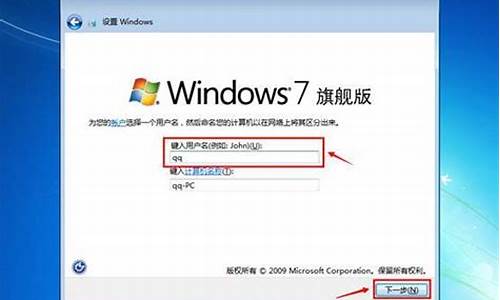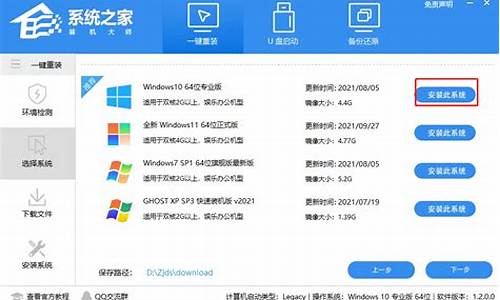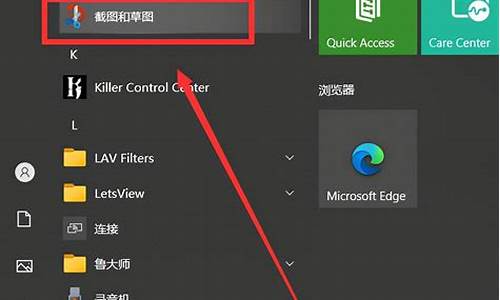怎么清空电脑系统账户信息,怎么清空电脑系统账户信息和数据
1.如何彻底清除电脑中的账号密码及隐私的记录
2.win10如何删除一个使用过的电脑 用户

现在要是想要卖掉自己使用的电脑,最受大家关注的就是保护自己的个人信心不被泄露,那么,在卖出电脑之前要怎么样才能做到彻底消除电脑里面的个人信心呢?
目前可以恢复电脑数据的技术很先进 ,要是我们电脑中有一些不想要其他人知道的个人信息,那么,在卖出之前,就一定要好好关注在卖出电脑之前好好地去清理电脑中的个人数据。
最简单的方法,就是要格式化除C盘外其他盘符,双击计算机的图标,就可以打开窗口资源管理器,右键D盘,选择格式化, 然后点击确定,如果自己的电脑中还有E盘、F盘等等的硬盘,可以再重复上述的操作,然后将剩下的E盘、F盘等等的硬盘上面的数据清除。
因为C盘都是比较特殊的,所以,需要借助第三方启动工具,比如说PE启动盘、系统安装光盘等等,才可以进入第三方系统后,找到系统安装盘,然后才能格式化, 这样的操作才能将C盘上的数据清除。然后再重装系统,这样就可以让自己的个人信息被清除,因为重装系统只有,自己之前在C盘的信息会被清除、覆盖,这样的方法可以保护自己的个人信息不被泄露。
但是要是实在担心自己的个人信息会通过卖出电脑被泄露,那么最好的方法就是拆出旧硬盘,更换新硬盘再卖出。这样的话就可以确保携带自己个人信息的硬盘不被恢复,自然就不用担心自己的个人信息被泄露、但是这一个方法虽然说是能够确保自己的个人信息不被泄露,但是这样的方法成本是最高的,也不是很建议。
如何彻底清除电脑中的账号密码及隐私的记录
1. 如何删除计算机里面不用的账户
如果你是系统管理员,而且其它用户没有进行设置的话,直接选择开始菜单/设置/用户帐户/进行删除就可以。
如果出现下面提示:WINDOWS无法删除,密码和/或帐户策略要求用户帐户必须有一个密码,那么使用普通删除方法是不可以,可以用下面的方法: 方法一:开始 运行,输入"rundll32 plwiz.dll,UsersRunDll",按回车键后弹出"用户帐户"窗口,然后取消选定"要使用本机,用户必须输入用户名和密码"选项,单击确定,在弹出的对话框中输入你想让电脑每次自动登录的账户,密码为空,确定重启。 方法二:我的电脑右键——》管理——》计算机管理窗口,计算机管理(本地)——》系统工具——》本地用户和组——》用户,在右侧点中要删除的用户,右键,删除 。
ID 以上可以删除windows xp用户密码,但您必须是管理员。 如果要删除隐藏用户帐号可以使用下面的方法: 开始--运行--CMD user --查看用户 user XXXX /DEL --删除用户 这样可以查看隐藏的用户名!楼上的看不到隐藏的 十月网络 20:32:55 方法二:我的电脑右键——》管理——》计算机管理窗口,计算机管理(本地)——》系统工具——》本地用户和组——》用户,在右侧点中要删除的用户,右键,删除 。
以上可以删除windows xp用户密码,但您必须是管理员。 推荐方法二。
2. 电脑开机前出现用户名和密码,怎么删除用户名和密码
如果是普通账户密码忘了请用第一种方法:
方法(一)
重新启动电脑,启动到系统登录界面时,同时按住Ctrl+Alt键,然后Del键两次,会出现新的登录界面,用户名处输入“Administrator”密码为空,回车即可登录,登录后,打开控制面板选/用户账户/更改账户/点击原来的“账户名”/更改我的密码/输入新密码,再次输入新密码,然后点击“更改密码”按钮即可。
如果是计算机管理员密码忘了,请用第二种方法或第三、四种方法。
方法(二)
1、重新启动计算机,开机后按下F8键不动直到高级选项画面出现后,再松开手,选择“命令提示符的安全模式”回车。
2、运行过程结束时,系统列出了系统超级用户“administrator”和本地用户“*****”的选择菜单,鼠标单击“administrator”,进入命令行模式。
3、键入命令:“ user ***** 123456 /add”,强制将“*****”用户的口令更改为“123456”。若想在此添加一新用户(如:用户名为abcdef,口令为123456)的话,请键入“ user abcdef 123456 /add”,添加后可用“ localgroup administrators abcdef /add”命令将用户提升为系统管理组“administrators”的用户,并使其具有超级权限。
4、重新启动计算机,选择正常模式下运行,就可以用更改后的口令“123456”登录“*****”用户了。
方法(三)
用Windows xp系统安装光盘,以修复系统的方法,破解超级机算机管理员密码
第1步:将系统设为光盘启动,并放入系统安装光盘。当出现第一个选择界面后按回车,出现第二个选择界面后按“R”键开始修复安装。随后安装程序会检查磁盘并开始复制文件。文件复制完成后,系统将自动重启。
第2步:重启后,系统会进入图形化的安装界面。注意:此时应密切注视界面的左下角,一旦出现“正在安装设备”进度条时,立即按下组合键“Shift+F10”。接着会出现意想不到的事情,一个命令提示符窗口出现在我们的面前。这是破解密码的关键所在。
第3步:在命令提示符窗口中键入“Lusrmgr.msc”并回车(不包括双引号),打开“本地用户和组”管理工具。点击左侧的“用户”然后再右击右侧的管理员账户,选择“设置密码”。此时,会弹出一个警告窗口。大意是说修改密码后,系统中的某些信息将变得不可访问。这里主要指用EFS加密过的文件,并且此前未曾导出证书,则修改密码后这些文件将无法访问。如果没有这种文件,我没就不要理会它,直接单击“继续”,然后输入新密码,并单击确定。然后关闭“本地用户和组”和“命令提示符”窗口,并继续完成修复安装。完成安装后,系统管理员账户就重新“激活”了。
方法(四)
WinXP/2000下对策:删除系统安装目录\\system32 \\config下的SAM文件,重新启动,此时管理员Administrator账 号已经没有密码了,用Administrator帐户登陆系统,不用输入 任何密码,进入系统后再重新设置登陆帐户密码即可。
3. 我家的电脑开机需要用户名和密码,怎么删除他们
控制面板里面的“用户帐户”里有个“更改用户登陆或注销的方式”,然后把“使用欢迎界面”勾上即可
如果是WINXP登陆界面要求点用户才能进入,那么请检查是否此用户设置了密码?如果是设置了密码那么就需要输入密码才能进入;如果没设密码那么很可能是你新创建了用户,把新用户删除即可
或者
在Windows XP中单击“开始→运行”
输入
rundll32 plwiz.dll,UsersRunDll 或者
control userpasswords2
(注意大小写及空格),然后进入“用户账户”操作窗口
取消对“要使用本机,用户必须输入用户名及密码”项的选择。
在接下来弹出的对话框中输入你想让电脑每次自动登录的账户名及其密码。
4. 电脑开机需登录的用户名和密码 该怎样去掉
打开设了密码的电脑的办法
你是否为家人担心你的眼睛健康或者担心你的成绩下降而用密码锁起了电脑而烦恼呢?我推荐你3个方法,可以打开用密码锁上的电脑:
1、开机时按F11一键复原,复原后密码就不见了(除非是设了密码才备份的),可
以直接进入。
缺点:容易让别人发现,并且C盘的东西全部都恢复到备份时那样(通常都是
什么都没有,其他盘不变,只有备份时安装的应用软件,),恢复时间
长,要是C盘有什么重要文件(例如:设计图),呵呵,那可不得了
啊!
2、开机后一直按F8,直到看到“带网络连接的安全模式”,然后用回车键选定进
入“带网络连接的安全模式”,再用回车键选定进入你要进的系统,弹出对话
框后不用看,直接选“是”,然后要耐心等待。进入一个叫"Administrator"的系
统,它会直接进入,然后右击“我的电脑”,进入“资源管理器”,再在左边
进入“控制面板”,然后进入“用户帐号”,见到你的用户名字(例如:HOT),
单击你的用户名,然后找到“删除用户密码”,单击后,就删除了已设的密
码,此时重启,就可以直接进入用户系统了。
缺点:容易让别人发现,操作麻烦,用时长。
3、最好办法,开机后,任其进入,到了输入密码的界面,同时按下“Ctrl”和“ Al
t”和小键盘那里的“.(Del)”出现了一个登陆对话框,在用户名那里输入 admi
nistrator ,击回车键,就进入了用户系统(第一次进要花多一点时间),进入
后你就可以按爱好设置系统(新建快捷方式),可以操作了。(我建议你快去
设置密码,这个用户原来是没密码的)
优点:进入快,可操作(安全模式里的应用软件是不可操作的(例如:Q
Q)),不会被家人发现,注销用户就会消失,入时要重新输入。(特
别注意:记住用户名 administrator ,当然,如果嫌太长,可以改,
但 一定要记住用户名和密码!!!)
缺点:有些人家登陆时直接是出现了一个登陆对话框,如果用此法,将会留下
用户名(撤消不去的,除非别人进入了已锁密码的那个系统),容易让别
人发现。
以上方法,均经本人试验,均属可行,系统是Windows XP,此文章是本人亲自写的,如有不足,请多指教。
(特别注意!以上方法要先入为主,就是进了之后要改密码,如果有人比你高手,先入为主,呵呵,你就另想办法吧。)加多点分,哈哈gfhfht
win10如何删除一个使用过的电脑 用户
以360安全浏览器为例
1、点击工具--清理上网痕迹。
2、勾选后点击立即清理。
3、使用第三方软件譬如:360安全卫士。
1:点击开始菜单,打开设置-账户-你的电子邮件和账户。
2:点击‘管理我的microsoft账户’,在跳转的网页登录microsoft账户,可以看到账户详细信息。在设备栏里面,点击“查看全部”可以看到登录了该账户的设备。在列表里面找到所需要删除的设备,点击删除电脑。
3:由于是敏感操作,可能需要输入密码确认。输入密码登录后,跳转页面在“我已准备好删除此设备”前面的方框点击打勾,然后点击删除。
4:跳转页面显示删除完成,这样存储在服务器里面的该电脑的系统设置等信息就完全清除了。
5:然后返回到电脑本机上,打开设置-账户-你的电子邮件和账户,如果当前是使用microsoft账户作为用户登录的,需要先点击“改用本地账户登录”更改为本地账户登录,按照提示一步步操作,完成后注销,使用刚设置的本地账户登录。重新登录后打开账户设置,会看到选项变成了“改用microsoft账户登录”,如图:
6:
下拉滚动条,在“其它应用使用的账户”一栏里面,选中需要删除的microsoft账户,点击删除-是。
到这里就可以成功的删除掉登录在win10系统里面的microsoft账户信息以及漫游的系统设置等信息。
声明:本站所有文章资源内容,如无特殊说明或标注,均为采集网络资源。如若本站内容侵犯了原著者的合法权益,可联系本站删除。